Estos son los pasos de instalaciòn de Directory Server Fedora, los comandos utilizados y los resultados que se obtuvo , despues de un arduo proceso investigativo y posibles problemas en el proceso de instalaciòn.
1.instalamos los paquetes descargados como lo es fedora... libter..... y el termcap, con el formato de rpm, en esta pagina encuentras el paquete de fedora-ds http://directory.fedoraproject.org/wiki/Download y en esta otra las librerias http://rpmfind.net/linux/RPM/ quedan instaladas en el archivo de descargas, despues vamos a la consola y le damos la ruta de donde esta el paquete
2. luego pasamos a instalar con rpm:
#rpm-Uvh /home/sena/Descargas/fedora...
y asi con las demas librerias
3. Nos ubicamos en la ruta:
#cd /opt/fedora-ds
4. Ahora ejecutamos el ./setup/setup
#./setup/setup
Cuando ejecutamos este comando nos aparecera una serie de pasos los cuales explicaremos a continuacion:
paso1
En esta entrada ponemos la opcion Yes el cual aceptamos las condiciones de contrato del active directory. 
paso2
En este paso decimos que aceptamos la lisencia de fedora (yes) 
paso3
En este nos especifica el hardware necesario para correr sin problemas el fedora directory serve (yes) 
paso4
Aqui se especifica que opcion queremos instalar del fedora directory server, escogemos la de por defecto que es la 2 (2) 
paso5
en esta opcion le damos el nombre del hosts y el del dominio por defecto (enter)
asi mismo con los usuarios le dejamos por defecto nobody (enter)
paso6
En este nos preguntan si ya tenemos instalado un fedora directory server en nuestro equipo, como es la primera vez que se instala le damos no (n) 
paso7
En este pantallaso nos pregunta en que puerto va a correr el servicio ldap lo dejamos por defecto el 389 
paso8
En este nos pregunta cual es el nombre que identificara nuestro dfs lo dejamos tambien por defecto (enter) 
paso9
En el presente nos pregunta cual va a hacer el usuario admin lo dejamos por defecto que es el admin y le damos una contraseña 
paso10
En este se deja por defecto el dominio (enter) 
paso11
Aqui es la ruta donde estara nuestro directorio manager dn, tambien se deja por defecto. (enter)
con su respectiva contraseña 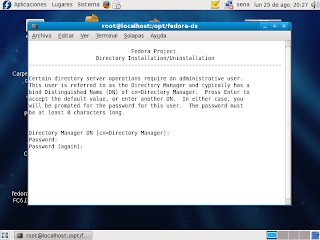
paso12
Aqui se especifica el dominio del admin se deja por defecto (enter) 
paso13
Especificamos el puerto del administrador lo dejamos por defecto (enter) 
paso14
Nos pide el usuario admin que va a ser root por defecto (enter) 
paso15
En este especificamos la ruta donde estara nuestro servidor apache lo dejamos por defecto (enter)
paso16
En este se muestra que el proceso de instalacion es correcto 
Despues de instalada la consola procedamos a probarla asi:
en /opt/fedora editamos el siguiente comando:
./startconsole -u admin -a http://localhost.localdomain:38896/
paso17
Despues de ejecutado este comando nos aparecera el siguiente comando: 
paso18
Cuando nos logeamos accederemos a la siguiente consola:
En este link puedes ver los pantayazos de la configuracion o de la administracion de la parte grafica. PANTALLAZOS
Cara mengobati kutil kelamin dengan daun sirsak
Hace 6 años



0 comentarios:
Publicar un comentario